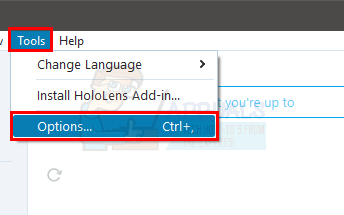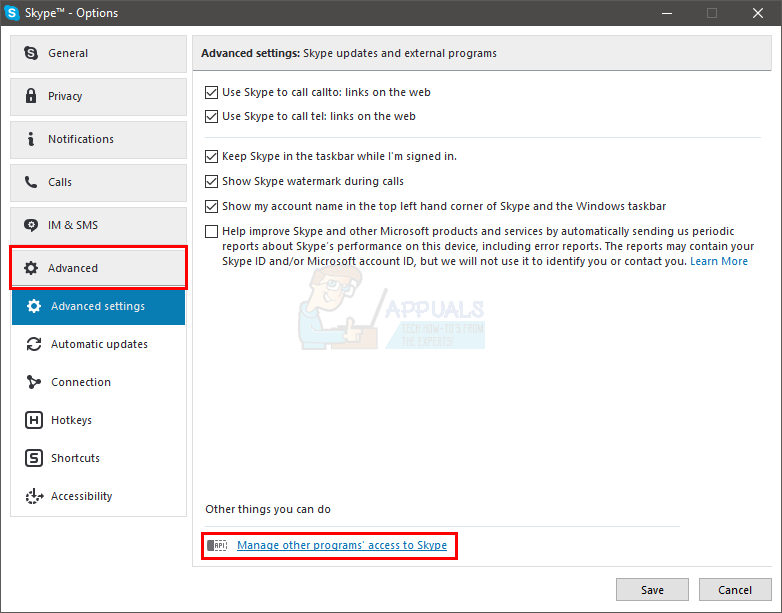Skype هو برنامج يتيح لك التواصل مع أشخاص آخرين عبر الصوت أو النص أو الفيديو. يستخدم الكثير منا Skype على أساس يومي للعمل أو لأغراض شخصية. على الرغم من أن Skype مفيد جدًا للاتصال اليومي ، فقد ترى أحيانًا رسالة خطأ يريد Skype استخدام RavBG64.exe. هذا الخطأ ليس ضارًا لأنه لن يمنعك من استخدام Skype أو أي برنامج آخر ولكن سيستمر ظهور النافذة المنبثقة عند بدء تشغيل Skype. لذلك قد يكون الأمر مزعجًا لكثير من الناس.
هذا الخطأ ناتج عن خطأ في أحدث إصدارات Skype. تحدث المشكلة في الإصدار 7.22.0.109 أو إصدار لاحق. اعترف مسؤولو Skype أنه بسبب خطأ سيتم إصلاحه في التحديثات القادمة. ما يفعله هذا الخطأ في الأساس هو أنه يصنع قائمة 3 المقبولةبحث وتطويرتطبيقات الحزب فارغة. لذلك عندما أ 3بحث وتطويريحتاج تطبيق الطرف إلى الاتصال بـ Skype ، وسيطلب الإذن بالقول إن Skype يريد استخدام RavBG64.exe. يزيل الخطأ القائمة في كل مرة يتم فيها إعادة تشغيل Skype ، لذا سترى هذه النافذة المنبثقة في كل مرة تبدأ فيها تشغيل Skype.

على الرغم من أن مسؤولي Skype قد أصدروا التحديث مع إصلاح لهذا الخطأ ، إلا أنه لا يبدو أن المشكلة قد تم حلها لكثير من الأشخاص. بالنسبة للبعض ، يتم حلها في الإصدارات الأحدث بينما يتم حلها بالنسبة للبعض بعد القيام بخطوات محددة. بالنسبة للآخرين ، لا يتم حلها بأي وسيلة. لكننا قدمنا الخطوات التي تحل هذه المشكلة لغالبية المستخدمين. إذا لم تؤد الطرق الموضحة أدناه إلى حل مشكلتك ، فسيتعين عليك للأسف انتظار التحديثات التالية لـ Skype.
استكشاف الأخطاء وإصلاحها
الملف RavBG64.exe هو عملية خلفية تتيح لك توصيل تطبيقات الاتصال مثل Skype (في هذه الحالة) ببرامج تشغيل الصوت Realtek. نظرًا لأنه مرتبط ببرامج تشغيل Realtek Sound ، تأكد من توفر أحدث برامج التشغيل أيضًا. ملف RacBG64 ليس فيروس كما هو مذكور في بعض المقالات على الإنترنت. لذا ، لا داعي للقلق.
يمكنك الانتقال إلى موقع Realtek الإلكتروني بالنقر هنا وابحث عن أحدث برامج التشغيل لبطاقتك.
تغيير الاعدادات
بادئ ذي بدء ، تأكد من أن لديك أحدث إصدار من Skype متاح على جهاز الكمبيوتر الخاص بك. انتقل إلى موقع Skype الرسمي بالنقر فوق هنا وتنزيل أحدث إصدار.
بمجرد التحديث إلى أحدث إصدار ، تحقق مما إذا كانت النافذة المنبثقة تظهر أم لا. إذا كان الأمر كذلك ، فعليك القيام ببعض الخطوات التي تحل هذه المشكلة لمعظم المستخدمين.
اتبع الخطوات الواردة أدناه
- افتح سكايب تطبيق
- انقر أدوات
- انقر خيارات
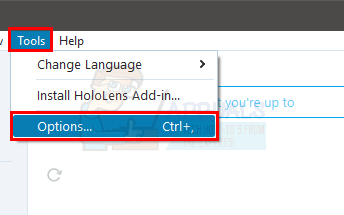
- انقر إعدادات متقدمة
- تحديد إدارة وصول البرامج الأخرى إلى Skype . يجب أن يكون موجودًا في الجزء السفلي من النافذة.
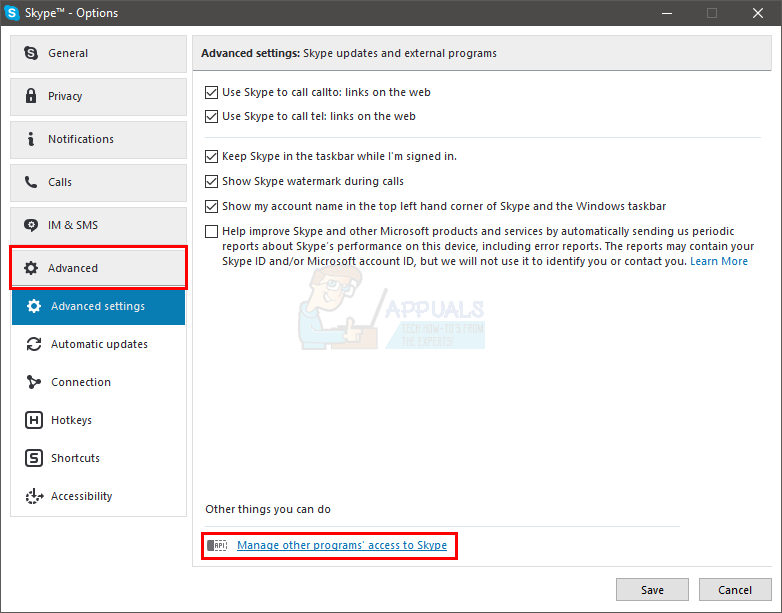
- ستفتح نافذة جديدة بقائمة البرامج.
- تحديد RavBG64.exe واختر يتغيرون
- تحديد لا تسمح و اضغط حسنا
- حدد الآن إملف تنفيذى مرة أخرى وحدد يتغيرون
- تحديد السماح و اضغط حسنا
- تحديد حسنا مرة أخرى وحدد حفظ
بمجرد الانتهاء ، يجب أن يظل RavBG64.exe في القائمة حتى بعد إعادة تشغيل Skype.
2 دقيقة للقراءة